 ふぇい
ふぇい登録方法は?
使い方が知りたい
配信の注意点は?
ポコチャは、アクティブユーザー数が非常に多い人気ライブ配信アプリです。
株式会社DeNAが運営しているのもあり、日本人ユーザーが日々増加しています。
そこで本記事では、ポコチャ初心者ライバー向けにポコチャの使い方をまとめました。
ポコチャの登録方法

- こちらからインストール
- ログインする
- プロフィール編集
- 通知設定
- 招待コードを入力
- カメラ/マイクの設定を許可
- 視聴/配信開始
以上の設定でポコチャの初期登録が可能です。
手順の5つ目にある招待コードは期間によって存在します。詳細は後程紹介いたします。
ログイン
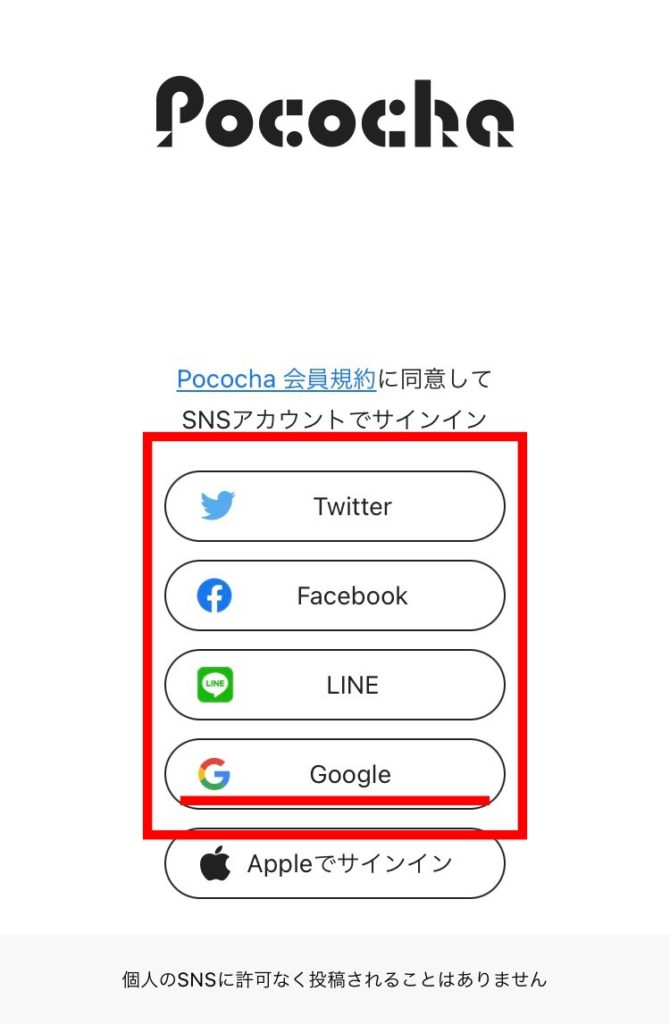
- LINE
- Googleアカウント
以上いずれかの方法でログインすることができます。
また、ほとんどのライブ配信アプリがGoogleアカウントとTwitterの連携には対応しています。
 ふぇい
ふぇい私はGoogleアカウントです
プロフィール編集
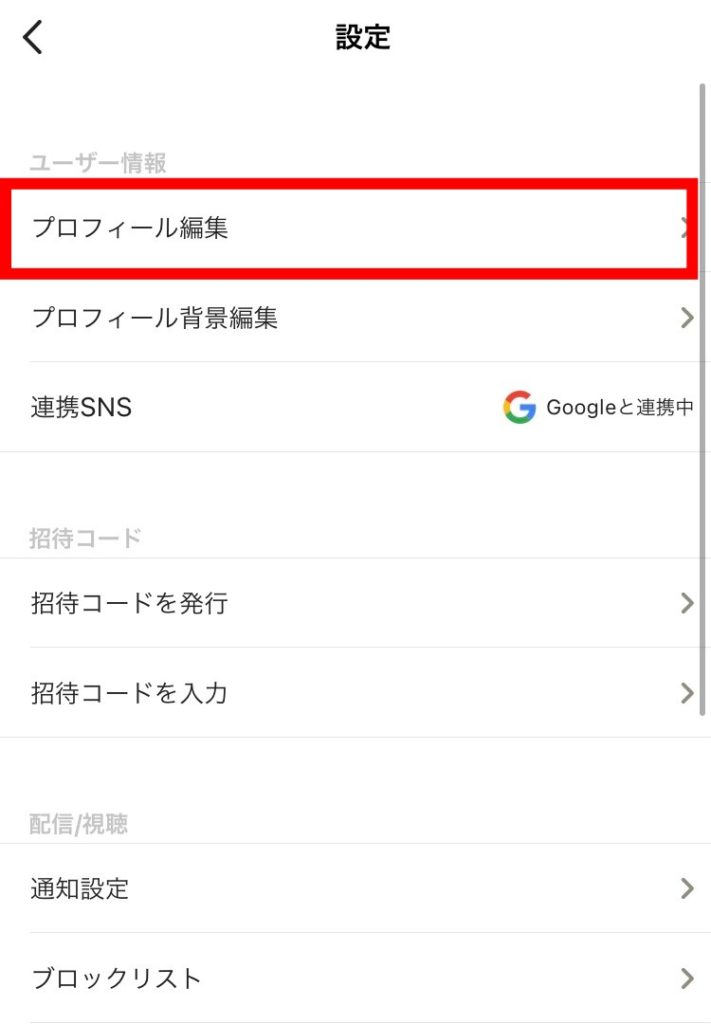
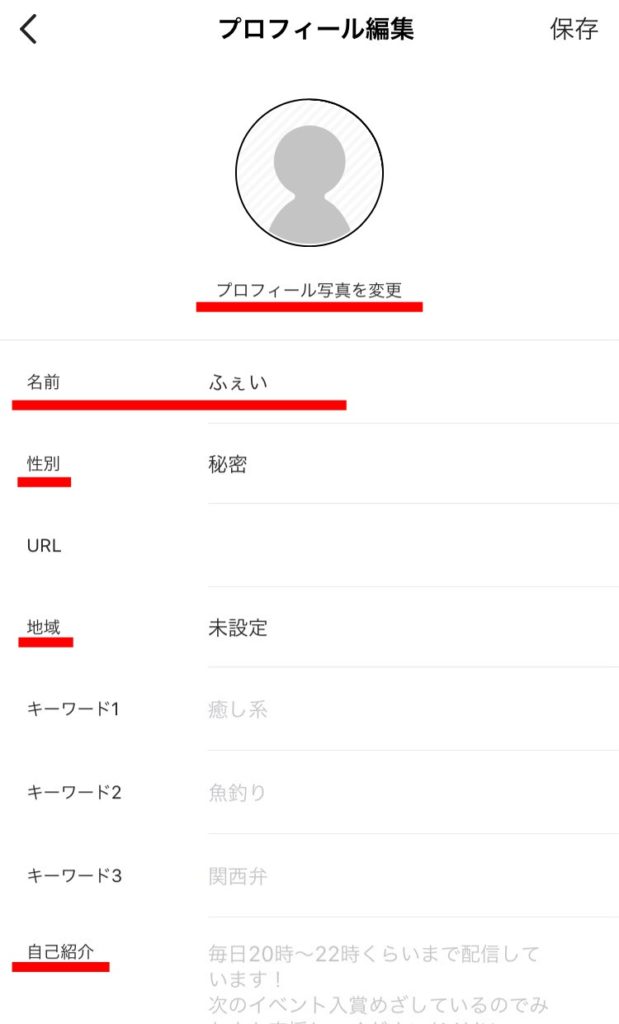
- 画像
- 名前
- 性別
- 地域
- 自己紹介
ライバーとしての活躍を考えている方は、以上の項目は埋めることをおすすめします。
リスナーであれば名前だけの入力で問題ありません。
通知設定
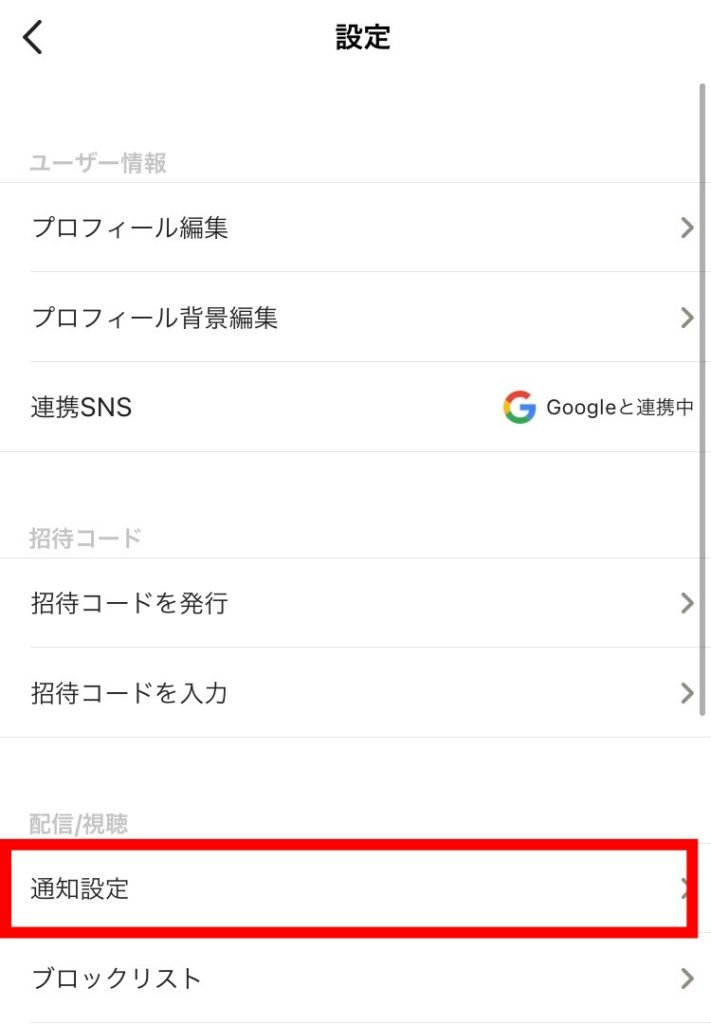
必須ではありませんが、通知設定を行いましょう。
ライブ配信アプリとプライベートの両立のためにも通知は「OFF」を推奨します。
 ふぇい
ふぇい推しライバーだけオンにするのもあり!
マイク/カメラ設定
- iPhone設定画面
- ポコチャ
- カメラ・マイクを許可
以上の手順でカメラとマイクの許可設定をしてください。
カメラとマイクの許可をしないと、ライブ配信をすることができないので注意が必要です。
ポコチャインストール時に確認画面がでているため、そのタイミングで許可していればこの作業は不要です。
ポコチャの招待キャンペーン利用方法
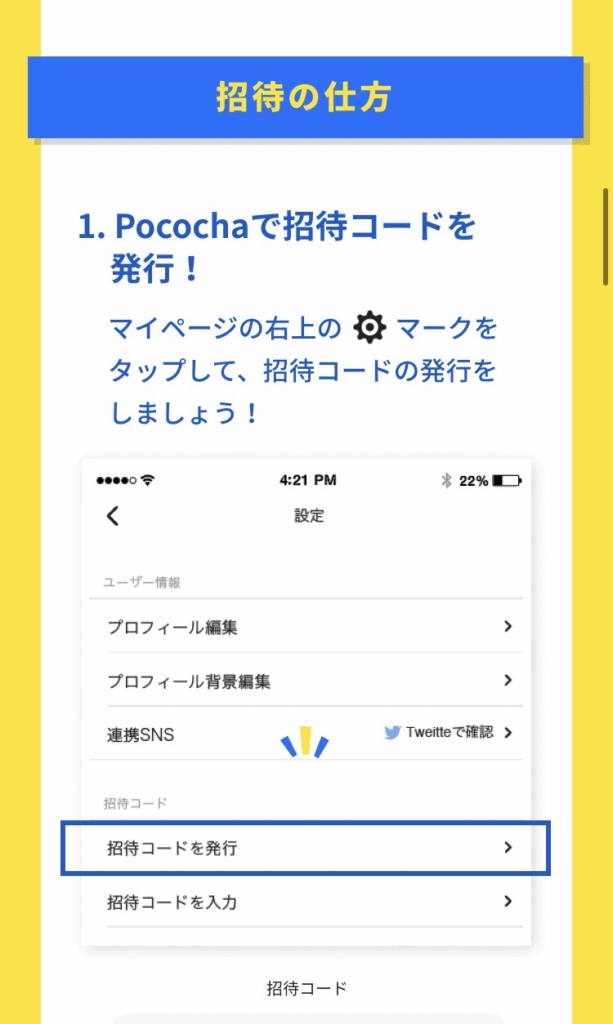
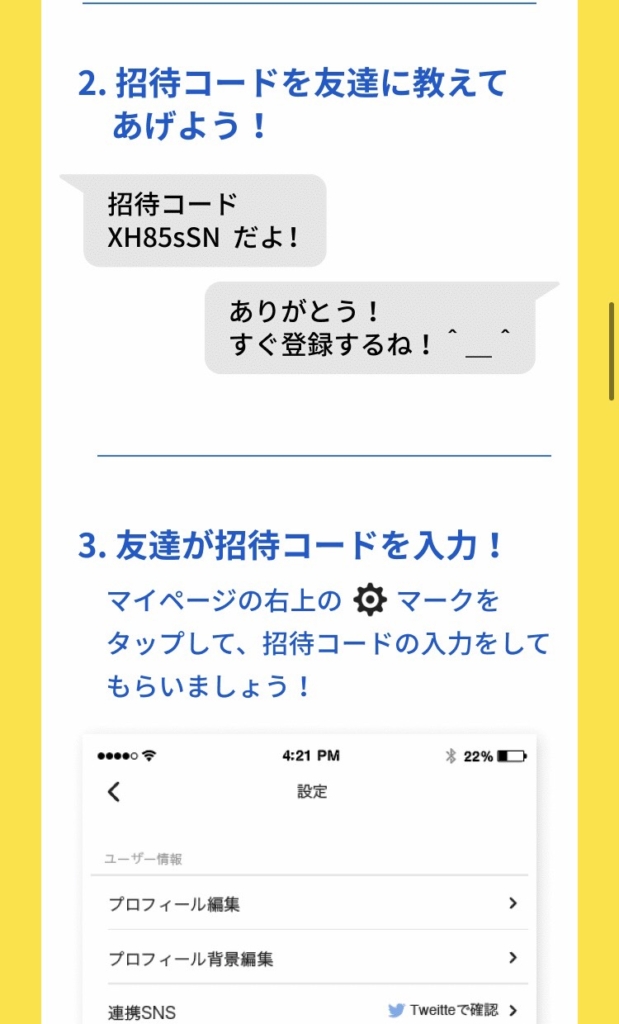
- マイページを開く
- 設定をタップ
- 招待コード発行をタップ
- 招待コードを共有
- 設定から招待コードを入力
2021年3月より招待キャンペーン開催中です!※終了時期未定
以上の手順で招待完了です。
入力/発行
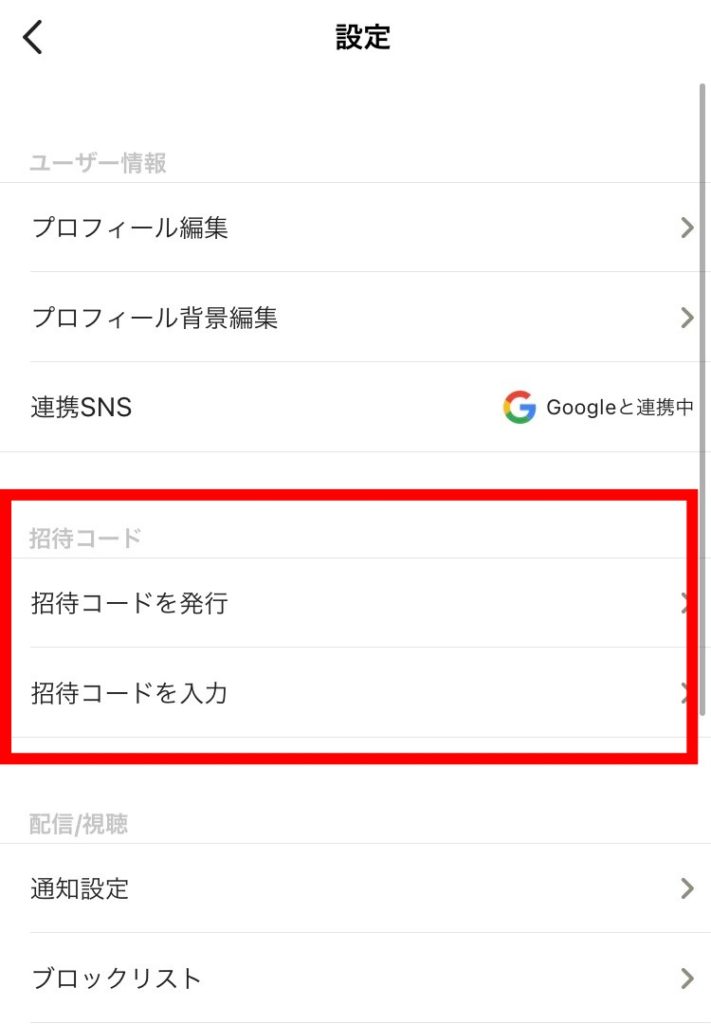
ポコチャでは、「招待キャンペーン」があります。
招待することで招待した側も招待された側もダイヤ等のかなり大きいメリットが得られます。
しかし、2020年12月現在、ポコチャの招待キャンペーンは開催されていません。
特典
招待した友達の初配信から180日間、
その友達が獲得したダイヤ10%と同等数のダイヤが報酬を獲得できます。
発行条件
レベル20以上のライバーのみ発行可能です。
しかし、Twitterで「ポコチャ 招待コード」と調べれば無数に出てきます。
そのため、入力は簡単でしょう。ただ、知り合いのライバーから招待を受けた方が良いと思います。
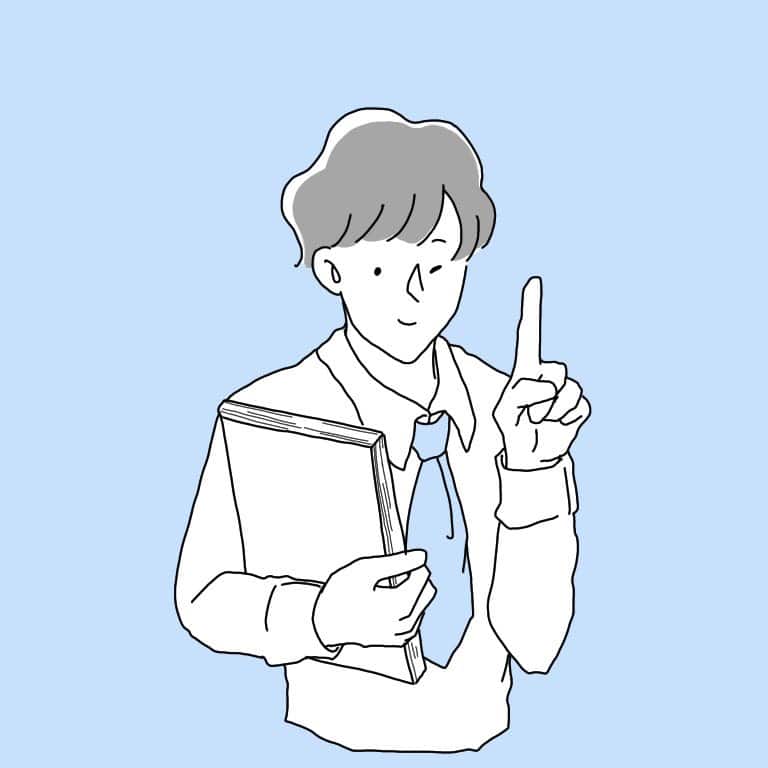 ふぇい
ふぇい招待側もかなり得するからね
ポコチャのホーム画面の使い方
- ホーム画面を開く
- カテゴリーをタップ
- 好きなライバーをタップ
- 視聴画面の機能を使用する
以上の手順でポコチャのライブ配信を視聴することが可能です。
ホーム画面
プロフィール等、初期の登録設定が完了したらポコチャのホーム画面に戻ってください。
すると多くのライバーが配信をしています。
New 7days(新人)
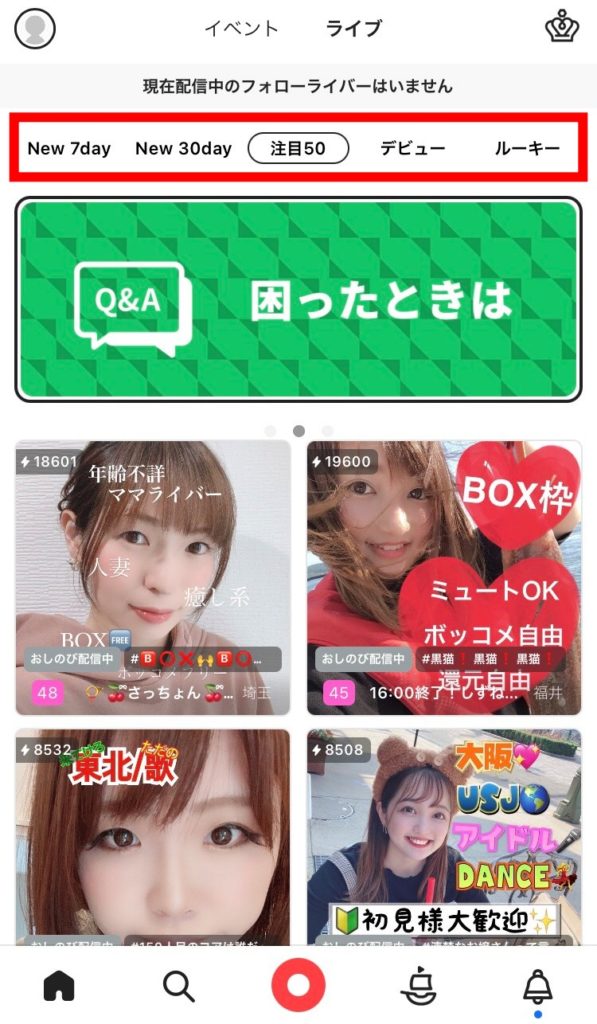
画像の赤枠の部分がカテゴリー毎の急上昇ライバーです。
初心者ライバーであれば、少し先輩の「New 7Days」ライバーが参考になるのではないでしょうか?
このように、ポコチャは新人ライバーにもチャンスが転がっています。
 ふぇい
ふぇい新人イベントは本当に重要!
ポコチャの視聴画面の使い方

① 視聴者
そのライブを視聴しているリスナーの一覧です。
② イベント状況
ライバーが参加中のイベント詳細が表示されます。
③ 共有
様々なSNSにライバーのライブ情報を共有することができます。
④ ランキング
様々な項目のランキングが表示されます。
 ふぇい
ふぇい貢献リスナーランキングだよ
⑤ コメント
ライバーにコメントを送信することができます。
⑥ いいね
無料で使用可能です。
ホーム画面のオススメ表示に繋がるため、積極的に使用してあげましょう。
⑦ アイテム
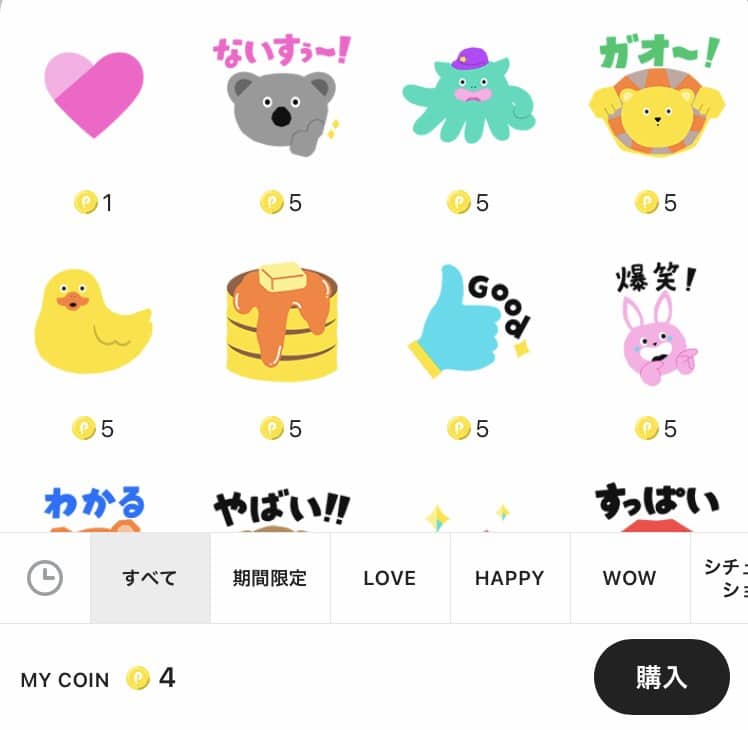
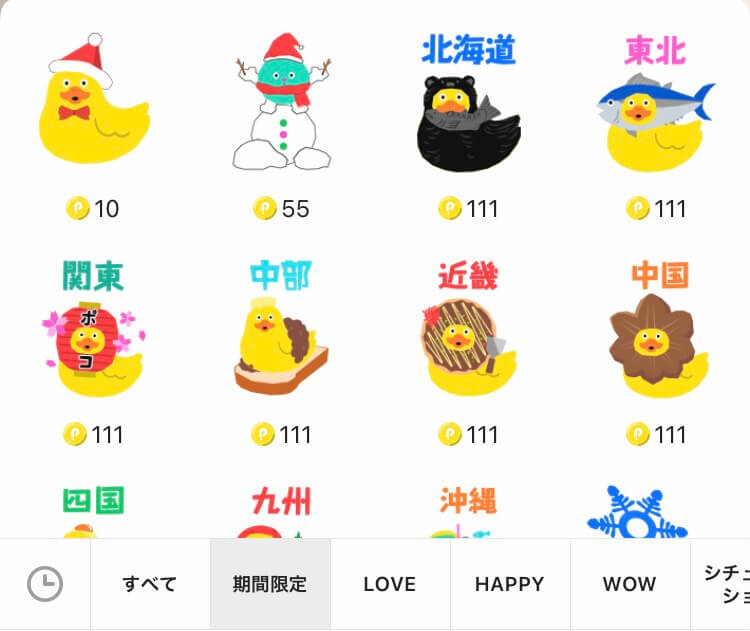
ライバーにギフトを贈ることができます。ライバーの収益の核を担います。
ポコチャの配信準備画面の使い方
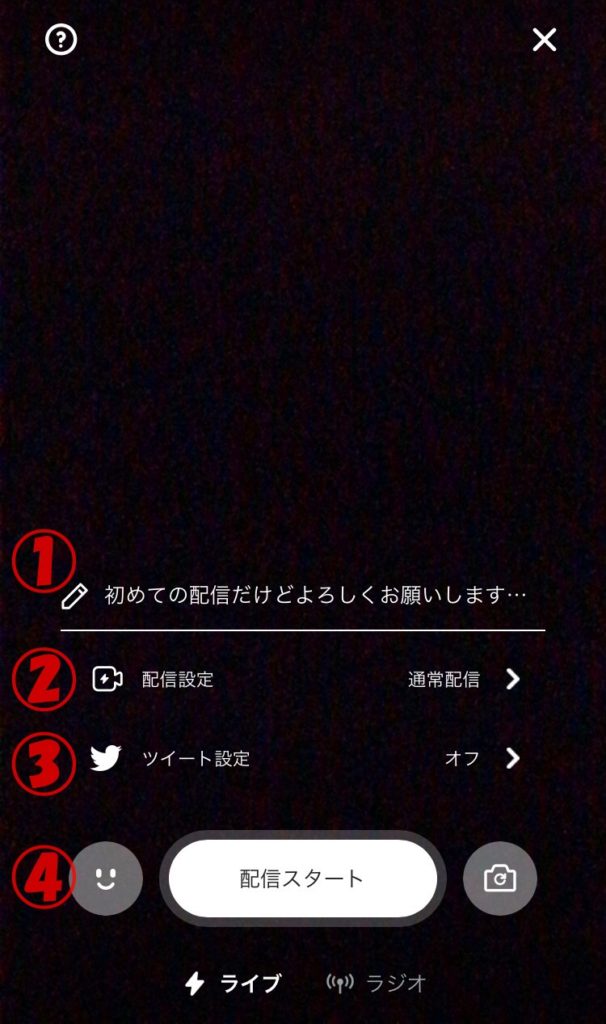
① 配信タイトル
ライブ配信のタイトルを決定します。
そのライブを視聴するかしないかを決める重要な要素になるので、あまり適当なタイトルは避けましょう。
困ったら「初配信です。色々教えてください!」などで問題ありません。
② 設定
おしのび配信や新規歓迎配信などが選択できます。
しかし、ライバーランクが上がらないと使用できません。
新人ライバーはいじることができない項目になります。
③ 告知ツイート
タップすると、Twitter連携可能です。
Googleアカウントログインでも配信告知ツイートをすることは可能です。
④ エフェクト
- 省エネ
- キレイ
- クール
- キュート
- カスタム
以上、お好みのエフェクトがあれば使用してみてください。
配信全体の雰囲気作りをしてくれる、エフェクト設定です。
ポコチャの配信方法

- 配信画面設定
- 配信スタイル決定
- タイトル決定
- 配信設定
- ツイート設定
- 配信スタート
中央の収録ボタンをタップすることで、ライブ配信が始まります。
ちなみに、カメラとマイクの許可設定は必須になります。
配信スタイル
雑談配信か歌配信かなどの配信スタイルを決めましょう。
慣れてきたらリスナー参加型の企画などをすると、非常にウケが良いです。
 ふぇい
ふぇい基本的には雑談が多いよ
ポコチャを使う上での注意点
利用規約
配信規約は必ず確認しましょう。「知らなかった」では済まされず、最悪アカウントがBANされてしまいます。
特に、飲酒配信や誹謗中傷には注意が必要です。ポコチャの利用規約はこちら
ライバー事務所の所属
ポコチャのライバー事務所は数多く存在します。
中には、何も知らない初心者を良いことに、あまりおすすめできない事務所のスカウターが声をかけてくる場合があります。
ライバー事務所選択は、ライブ配信で稼いでいくためにもかなり重要な要素です。
慎重に選択することを心からおすすめします。
ポコチャの使い方に関してよくある質問
ポコチャの使い方まとめ
- ポコチャを始める際には、紹介したいずれかのSNSを使用してログインする必要がある
- ライバーとしての活躍を目指すのであれば、プロフィールの編集には力をいれた方が良い
- ポコチャの招待コードはレベル20から発行可能、招待コードを入力すると、ボーナスダイヤを獲得可能
- ポコチャを視聴する際には「New 7days」に注目してほいい(新人ライバー)
- ポコチャを使う上で、配信規約の確認やライバー事務所の勧誘には注意が必要
ポコチャは現在MAUが急増しています。
※MAU(月間アクティブユーザー)
そのため、いま始めることでより多くの新しい出会いが起こる可能性は高いです。

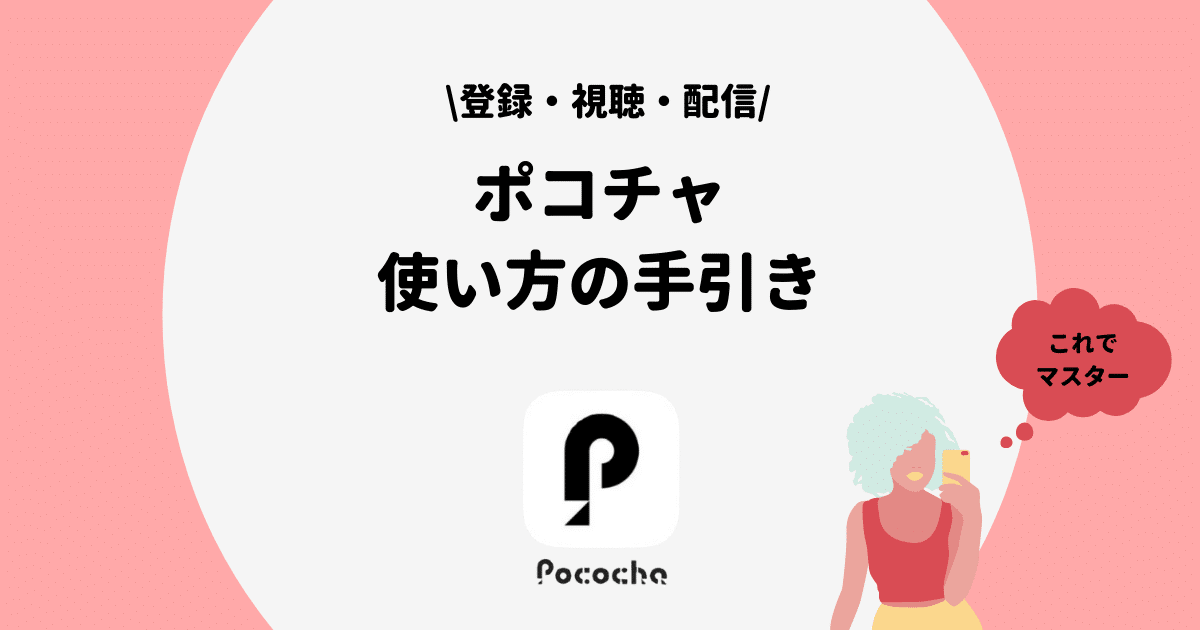

















コメント